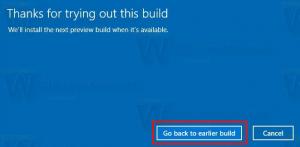Slik endrer du dra og slipp-følsomhet i Windows 10
I Windows 10 er det mulig å endre dra og slipp-følsomhet. Dette kan være nyttig hvis du har en sensitiv pekeplate og ønsker å gjøre den mindre følsom for å flytte eller kopiere filer ved et uhell i Filutforsker og andre apper. Eller du kan bare være misfornøyd med standardinnstillingen som krever å dra bare noen få piksler.
Med standardinnstillingene, hvis du drar en fil eller mappe med en avstand på 4 piksler og slipper den, vil den standard dra-og-slipp-handling vil skje.
Når du drar en fil eller mappe fra ett sted til et annet i Filutforsker, vil den tilby deg å flytte den eller kopier den avhengig av om du drar den til en annen mappe på samme stasjon, eller til en annen kjøre.
Fordi standardverdien er så lav, er det veldig enkelt å utilsiktet dra og slippe filene til en tilfeldig mappe på stasjonen. Det skjer meg mange ganger. For å løse dette problemet kan det være lurt å endre dra-og-slipp-avstanden til en høyere verdi. Du kan for eksempel sette den til 40 piksler, så filer og mapper må flyttes med minst 40 piksler før du kan slippe dem.
Annonse
Dessverre inkluderer ikke Windows 10 noen GUI for dette alternativet, så det er nødvendig å bruke en registerjustering. Heldigvis er det ikke komplisert.
Slik endrer du dra og slipp-følsomhet i Windows 10, gjør følgende.
- Åpne Registerredigering app.
- Gå til følgende registernøkkel.
HKEY_CURRENT_USER\Kontrollpanel\Desktop
- Til høyre endrer du både DragHeight- og DragWidth-verdier og setter dem til antall piksler som du skal dra elementer for før du slipper dem.


- For å få endringene gjort av registerjusteringen til å tre i kraft, må du Logg ut og logg på brukerkontoen din. Alternativt kan du start Explorer-skallet på nytt.
Du er ferdig!
Tips: Se hvordan du går til en registernøkkel med ett klikk.
Merk: Dette trikset bør også fungere i Windows 7, Windows 8 og Windows 8.1.
For å spare tid kan du bruke Winaero Tweaker.

Du kan laste ned appen her: Last ned Winaero Tweaker.
Det er det!